Konfigurace nastavení ověřeného ID pro přístupový balíček ve správě nároků
Při nastavování zásad přístupového balíčku můžou správci určit, jestli se jedná o uživatele v adresáři, připojených organizacích nebo libovolném externím uživateli. Správa nároků určuje, jestli osoba žádající o přístupový balíček spadá do rozsahu zásad.
Někdy můžete chtít, aby uživatelé během procesu žádosti předložili další doklady o identitě, jako je certifikace školení, autorizace práce nebo stav občanství. Jako správce přístupových balíčků můžete požadovat, aby žadateli předložili ověřené ID obsahující tyto přihlašovací údaje od důvěryhodného vystavitele. Schvalovatelé pak můžou rychle zobrazit, jestli byly ověřitelné přihlašovací údaje uživatele ověřeny v době, kdy uživatel předložil své přihlašovací údaje a odeslal žádost o přístupový balíček.
Jako správce přístupových balíčků můžete kdykoli zahrnout ověřené požadavky NA ID pro přístupový balíček úpravou existující zásady nebo přidáním nové zásady pro vyžádání přístupu.
Tento článek popisuje, jak nakonfigurovat nastavení požadavků na ověřené ID pro přístupový balíček.
Požadavky
Než začnete, musíte nastavit tenanta tak, aby používal službu Ověřené ID Microsoft Entra. Podrobné pokyny k tomu najdete tady: Konfigurace tenanta pro Ověřené ID Microsoft Entra.
Požadavky na licenci
Použití této funkce vyžaduje licence zásad správného řízení Microsoft Entra ID. Informace o tom, jak najít správnou licenci pro vaše požadavky, najdete v tématu Základy licencování zásad správného řízení microsoftu Entra ID.
Vytvoření přístupového balíčku s požadavky na ověřené ID
Tip
Postup v tomto článku se může mírně lišit v závislosti na portálu, od který začínáte.
Pokud chcete do přístupového balíčku přidat požadavek na ověřené ID, musíte začít na kartě žádosti přístupového balíčku. Podle těchto kroků přidejte do nového přístupového balíčku požadavek na ověřené ID.
Požadovaná role: Globální správce
Poznámka:
Správce zásad správného řízení identit, správce uživatelů, vlastník katalogu nebo Správce balíčků accessu bude moct brzy přidat ověřené požadavky na ID pro přístup k balíčkům.
Přihlaste se do Centra pro správu Microsoft Entra jako alespoň Správa istrator zásad správného řízení identit.
Přejděte k balíčku přístupu pro správu>nároků zásad správného řízení>identit.
Na stránce Přístupové balíčky vyberte + Nový přístupový balíček.
Na kartě Žádosti se posuňte do části Požadované ověřené ID.
Vyberte + Přidat vystavitele a zvolte vystavitele ze sítě Ověřené ID Microsoft Entra. Pokud chcete uživatelům vydat vlastní přihlašovací údaje, přečtěte si téma: Problém s Ověřené ID Microsoft Entra přihlašovacími údaji z aplikace.
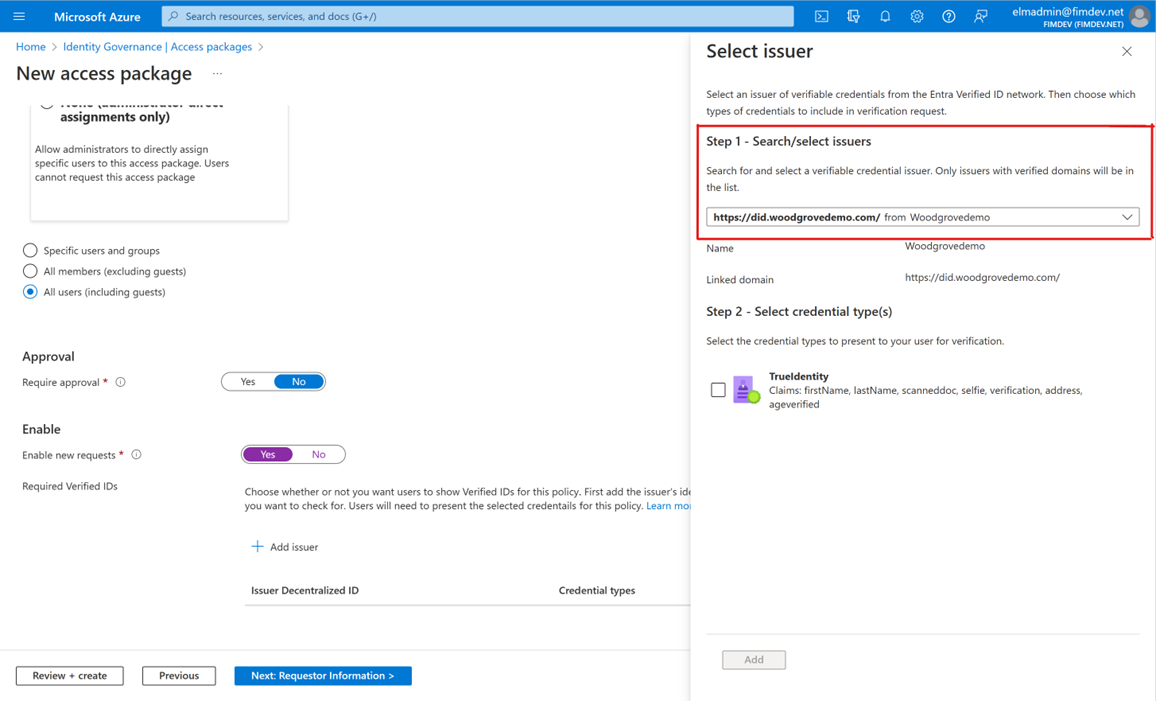
Vyberte typy přihlašovacích údajů, které mají uživatelé během procesu žádosti prezentovat.
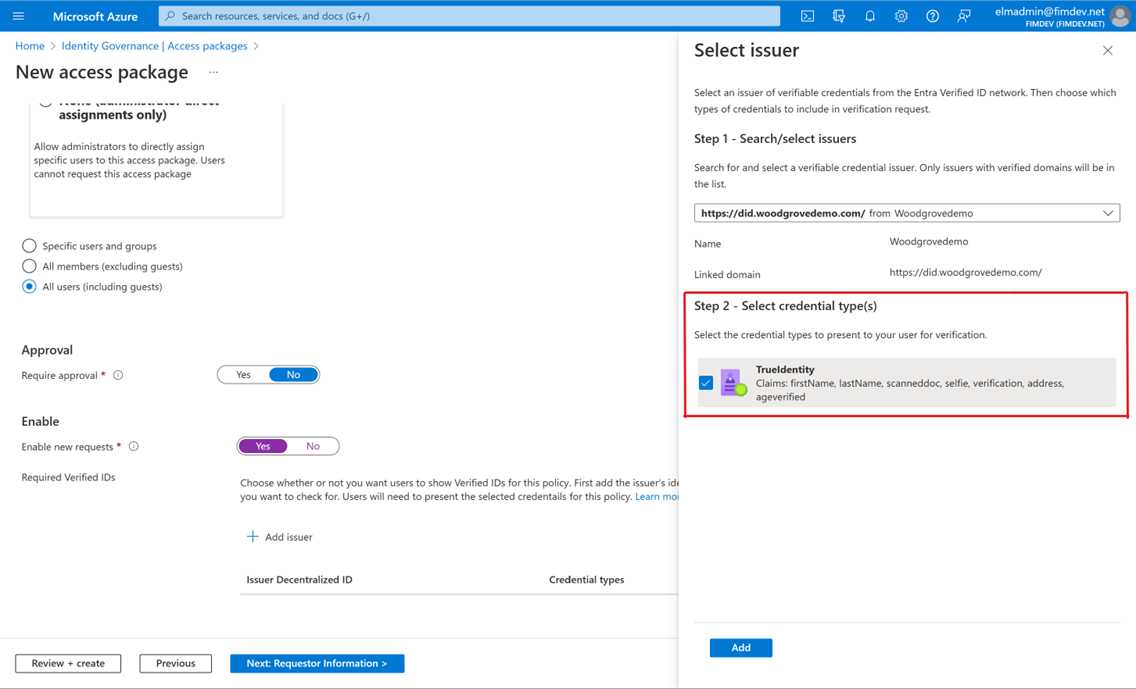
Poznámka:
Pokud vyberete více typů přihlašovacích údajů od jednoho vystavitele, budou uživatelé muset prezentovat přihlašovací údaje všech vybraných typů. Podobně pokud zahrnete více vystavitelů, budou uživatelé muset prezentovat přihlašovací údaje od každého vystavitele, který do zásad zahrnete. Pokud chcete uživatelům dát možnost prezentovat různé přihlašovací údaje od různých vystavitelů, nakonfigurujte samostatné zásady pro každý typ vystavitele nebo přihlašovacích údajů, které přijmete.
Výběrem možnosti Přidat přidejte do zásad přístupového balíčku požadavek na ověřené ID.
Po dokončení konfigurace zbývajících nastavení můžete zkontrolovat výběry na kartě Revize a vytvoření . Všechny požadavky na ověřené ID pro tuto zásadu přístupového balíčku můžete zobrazit v části Ověřená ID .

Vyžádání přístupového balíčku s požadavky na ověřené ID
Po nakonfigurování přístupového balíčku s ověřeným požadavkem NA ID můžou koncoví uživatelé, kteří jsou v oboru zásad, požádat o přístup pomocí portálu Můj přístup. Podobně můžou schvalovatelé při kontrole žádostí o schválení zobrazit deklarace identity virtuálních počítačů prezentovaných žadateli.
Postup žadatele je následující:
Přejděte a
myaccess.microsoft.compřihlaste se.Vyhledejte přístupový balíček, ke který chcete požádat o přístup (můžete procházet uvedené balíčky nebo použít vyhledávací panel v horní části stránky) a vybrat Požadavek.
Pokud přístupový balíček vyžaduje, abyste zobrazili ověřené ID, měli byste vidět šedý informační nápis, jak je znázorněno tady:
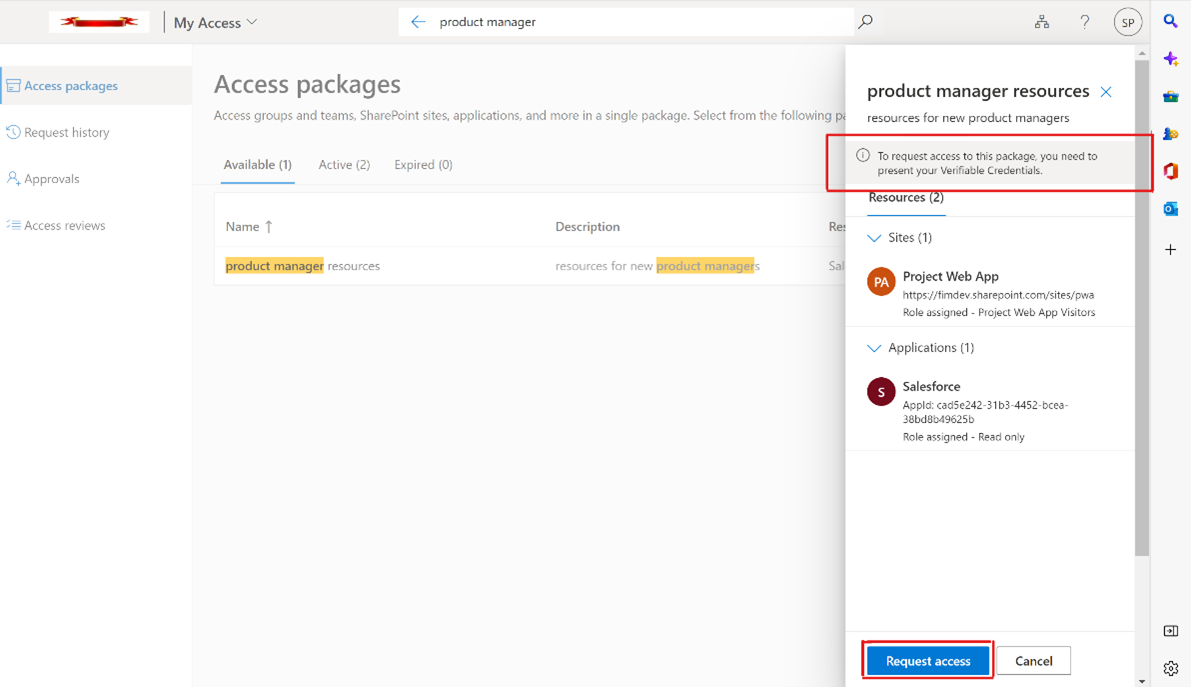
Vyberte Požádat o přístup. Teď byste měli vidět kód QR. Pomocí telefonu naskenujte kód QR. Spustí se Microsoft Authenticator, kde se zobrazí výzva ke sdílení přihlašovacích údajů.
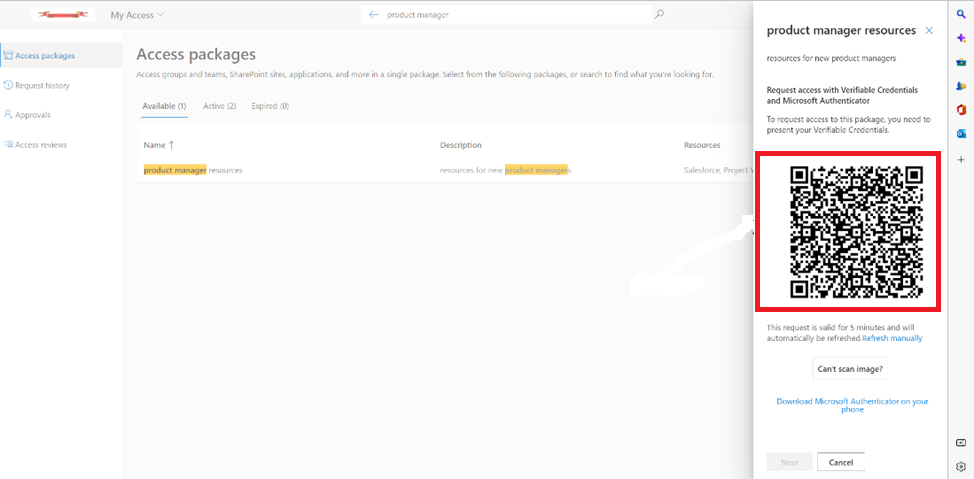
Po sdílení přihlašovacích údajů vás Můj přístup automaticky provede dalším krokem procesu žádosti.
Další kroky
Delegování zásad správného řízení přístupu pro správce balíčků